 もふわ
もふわGPTsを作りたいんだけど、よくわからないのです…



GPTsが作れると色々なことに活用できて便利だよね!
一緒に作り方をマスターしていこー!
ChatGPTを使っても、なんかしっくりした回答がでないな…
そんな経験をしたことがありませんか?でも、GPTsを自作するなんて、なんだか難しそうに感じてしまいますよね。
「設定がややこしそう」「知識がないと無理かも」――そう感じて、一歩踏み出せずにいませんか?
けれど実際は、GPTsの作成は驚くほどシンプルで、必要なのは“どんなAIにしたいか”というアイデアだけ。あとは画面に従って入力していくだけで、あなただけのAIアシスタントが出来上がります。
本記事では、GPTsをまだ作ったことがない方に向けて、作成の手順や設定のポイントをわかりやすく紹介します。さらに、「どんなGPTsを作ればいいかわからない」という方のために、活用アイデアや具体例もたっぷり解説。
読んだその日から、自分のスタイルにぴったり寄り添ってくれるAIを、あなたの手で作れるようになりますよ。
GPTsとは?特徴とできることを知ろう
自分にぴったりのAIアシスタントを簡単に作れる機能、それがOpenAIの「GPTs」です。結論から言えば、GPTsはChatGPTの知識や性能を活かしながら、目的や用途に合わせてカスタマイズできるツールです。
設定は画面に従って進めるだけで、誰でも直感的に操作できます。これにより、AIを業務や日常生活に組み込み、作業効率や発想力を高めることが可能になります。
GPTs=自分専用のカスタムChatGPT
GPTsとは、ChatGPTの機能をベースに、自分好みの動きをするAIを作成・保存できるカスタマイズ機能のことです。たとえば「敬語で丁寧に話す」「英語だけで答える」「SEOの知識に特化」など、性格や専門分野を自由に設定できます。
この機能が注目されている理由は、プログラミングが不要でありながら、まるで自分専属のアシスタントのように動いてくれる点にあります。実際、GPTsは個人利用だけでなく、業務の効率化やサービス提供の一環としても活用され始めています。



GPTsって、要するにカスタマイズできるChatGPTってこと?



そうそう!自分だけのAIをノーコードで作れるっていうイメージかな
GPTsを一度作れば、毎回同じ設定を繰り返す必要もなく、安定して期待通りの返答が得られるようになります。日々の業務やアイデア整理において、強力な味方となるでしょう。
どんな場面で活用できるのか?
GPTsの活用範囲は想像以上に広く、あらゆるシーンで役立ちます。以下は、実際によく使われている用途の一例です。
| 活用シーン | 具体例 |
|---|---|
| ブログ・ライティング支援 | 記事構成案の提案、見出し生成、文章のリライト |
| ビジネス業務の効率化 | メール返信の下書き作成、議事録要約、FAQ対応 |
| 学習・教育 | 英語学習、プログラミング解説、歴史クイズの出題 |
| 接客・サービス対応 | チャットボットとしての問い合わせ対応、自動予約応答 |
| 生活サポート | 旅行プラン作成、レシピ提案、家計管理のアドバイス |



そんなに幅広く使えるんだ!私は英語の勉強用に使ってみたいかも



それいいね。『英会話トレーナー』みたいなGPTを作れば、毎日話せるよ!
このように、個人の趣味から業務プロセスの改善まで、活用の幅はあなた次第です。まずは「何を助けてもらいたいか」を考えるところから始めると、GPTs作成の方向性が見えてくるでしょう。
GPTsの作り方【初級者、中級者向けステップ解説】
GPTsの作成は、以下のステップで進めていくとスムーズです。ここでは、初心者の方でも実践できるように、順を追って丁寧に解説します。
初心者向け:create(ChatGPTが自動に作成してくれる)
中級者向け:Configure(自分で作成する)
2通りの解説をしていきます!
共通ステップ(GPTs作成前と作成後)
GPTs作成前
最初のステップは、OpenAIの公式サイトにアクセスして、ChatGPT Plusアカウントでログインすることです。GPTsの作成機能はPlusユーザー限定となっているため、事前に登録しておきましょう。金額は月額20$です。
ログイン後は、画面左のメニューから「Explore GPTs(GPTを探索する)」をクリックし、右上の「Create」ボタンを押せば、GPT Builderが起動します。ブラウザ上で作業が完結するため、インストールなどの手間はありません。
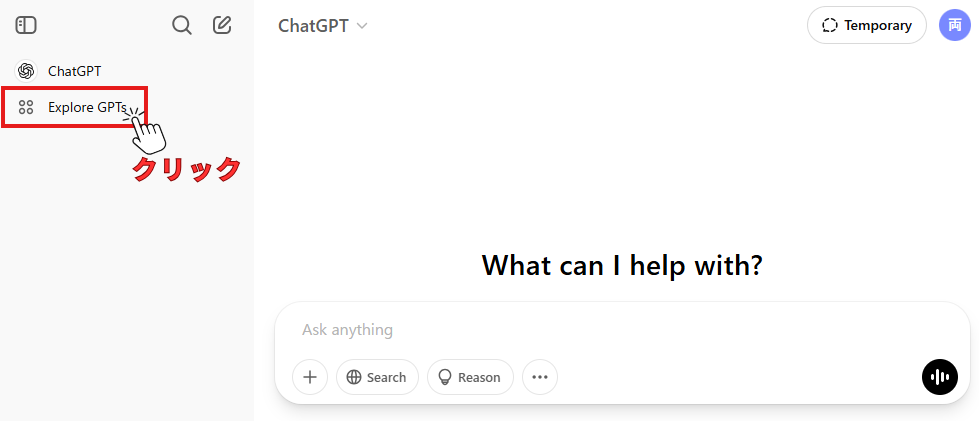
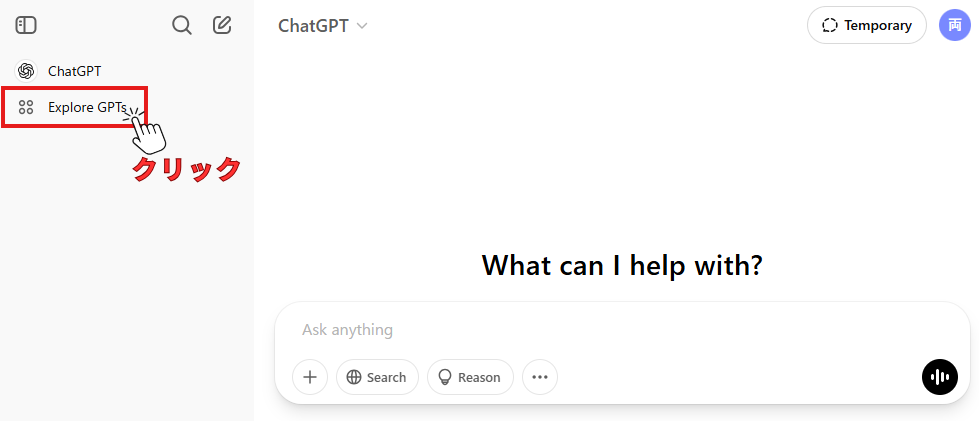
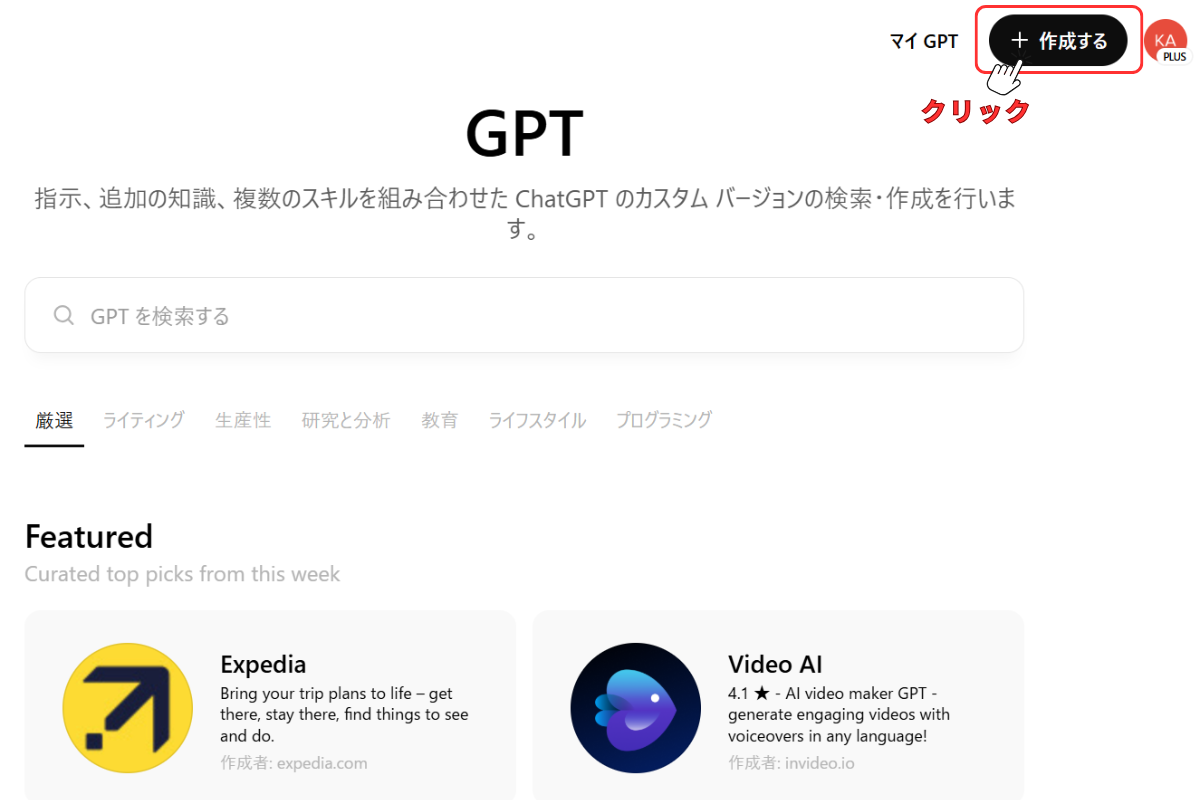
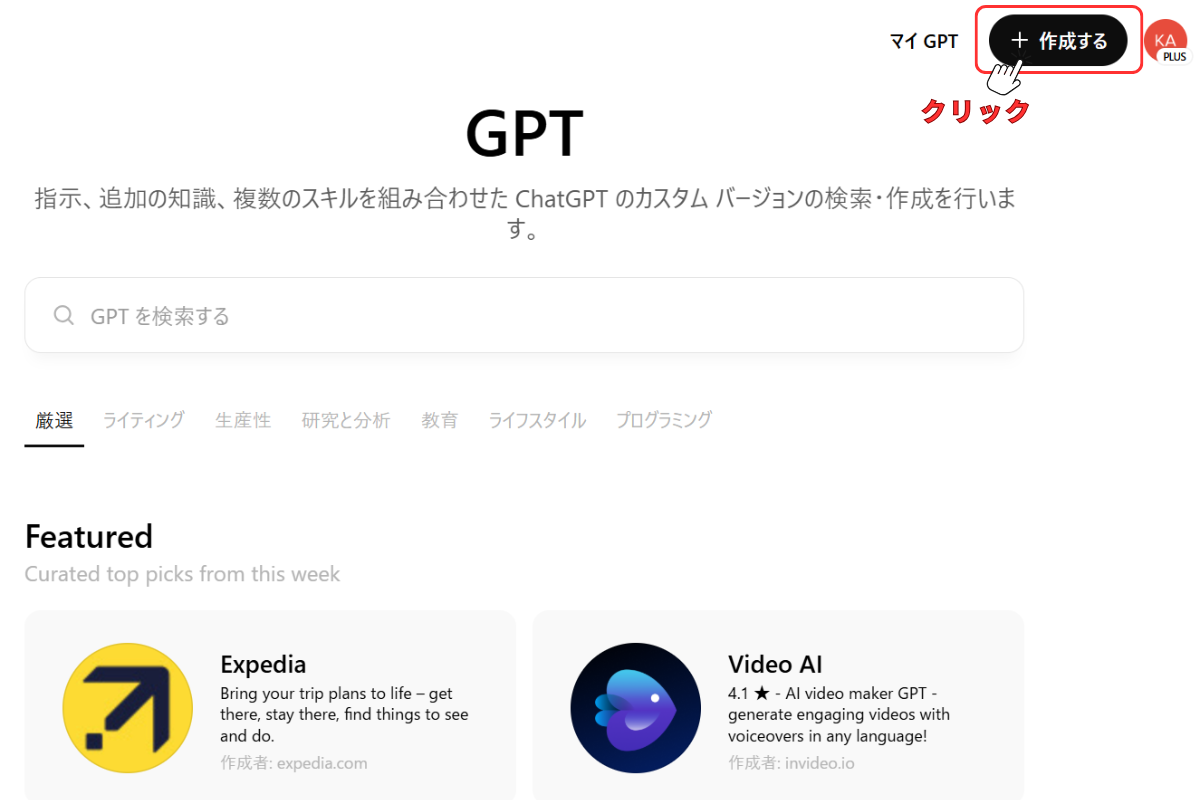
このように、初期段階の操作は非常にシンプルです。まずはアカウントを整えて、作成画面にアクセスしましょう。
GPTs作成後
最後に、作ったGPTをどのように共有するかを選択します。
GPTs作成後、右上のCreateボタンを押すと以下のようなポップアップが出てきます。
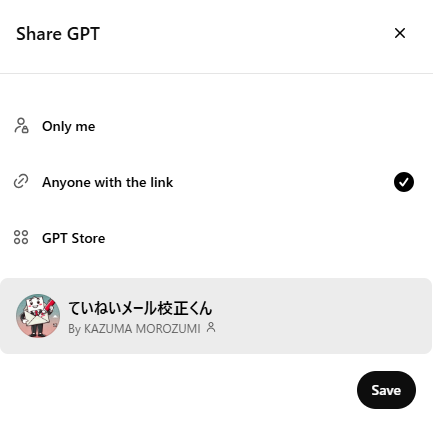
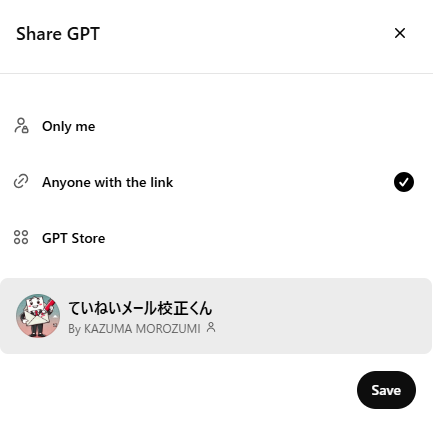
OpenAIでは以下の公開設定が可能です。
| 公開レベル | 説明 |
|---|---|
| Private(非公開) | 自分のみ使用可能。テストや個人用途向け。 |
| Anyone with the link | リンクを知っている人だけ利用可能。限定共有に便利。 |
| GPT Store(公開) | GPTsの検索結果に表示。他のユーザーにも提供可能。 |



友だちや家族にだけ使ってもらいたいんだけど、それってできる?



『Anyone with the link』にすれば、表示されたURLを送るだけで共有できるよ!
用途に応じて公開範囲を調整し、自分だけのGPTを上手に活用していきましょう。
GPTsの作り方【初級者向け】
ここでは初級者向けに簡単にGPTsを作成する方法について解説しています。
共通ステップの作成するからの続きです。
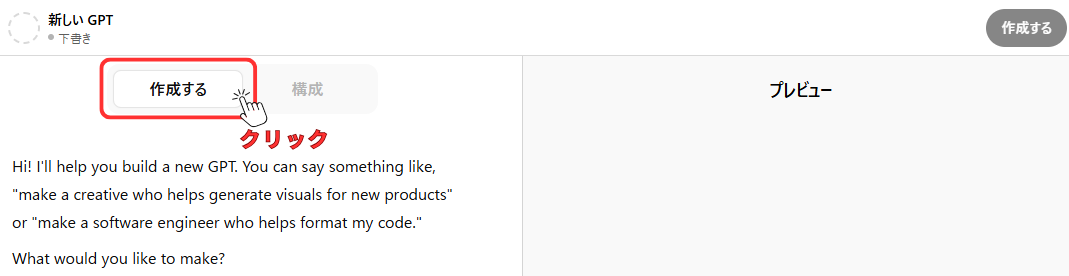
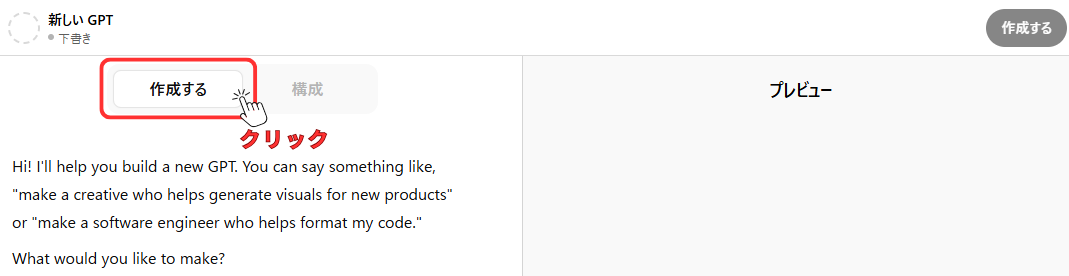
今回は「メール文校正GPTs」を作成していこうと思うので、そのままチャット欄に書いていきます。
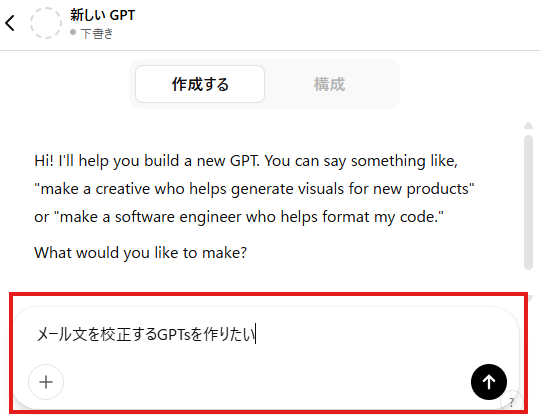
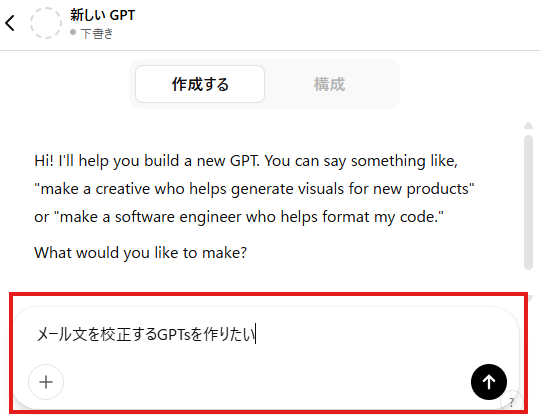
作りたい内容を送ると、GPTsの名前→GPTsのアイコンデザインの順で考えてくれます。
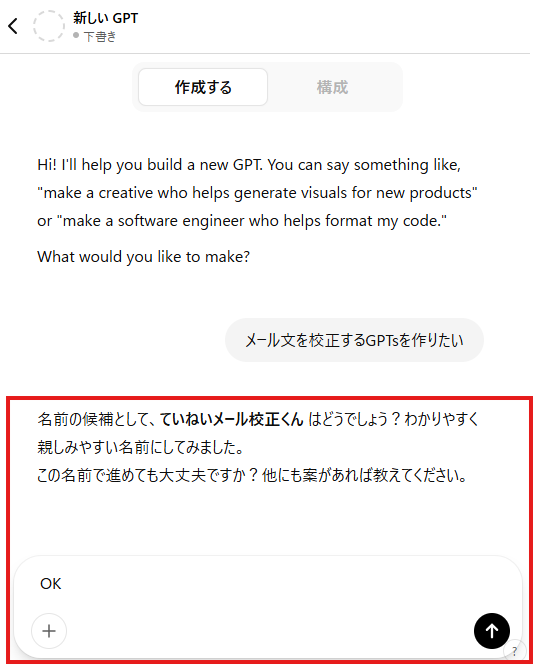
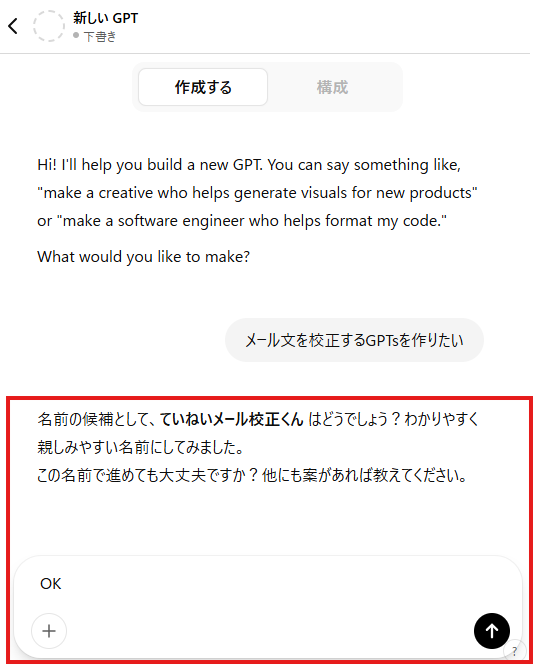
内容に問題がなければ「OK」と進めていけば大丈夫です。
修正してほしい場合はそのまま修正してほしい内容を送りましょう。
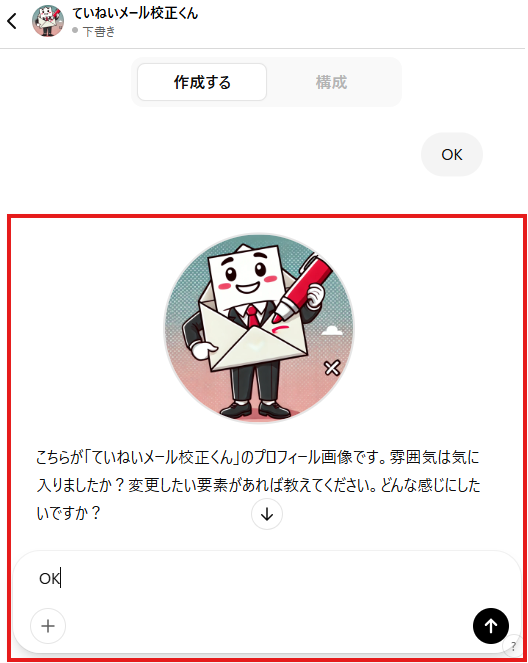
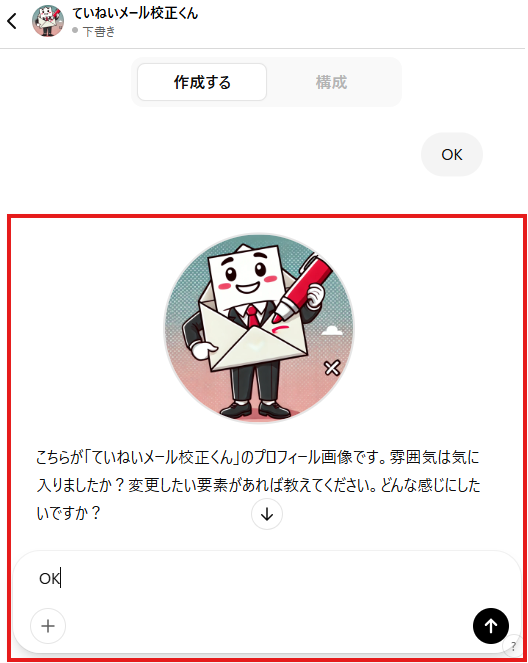
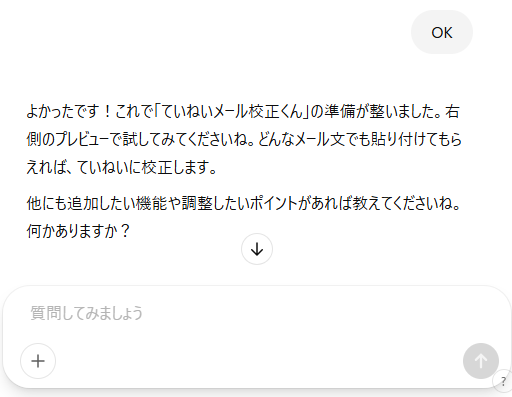
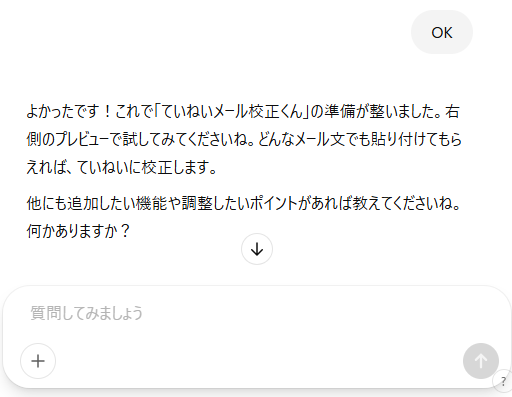
これで完成です!Create(作成する)タブからConfigure(構成)タブを開いてみましょう。
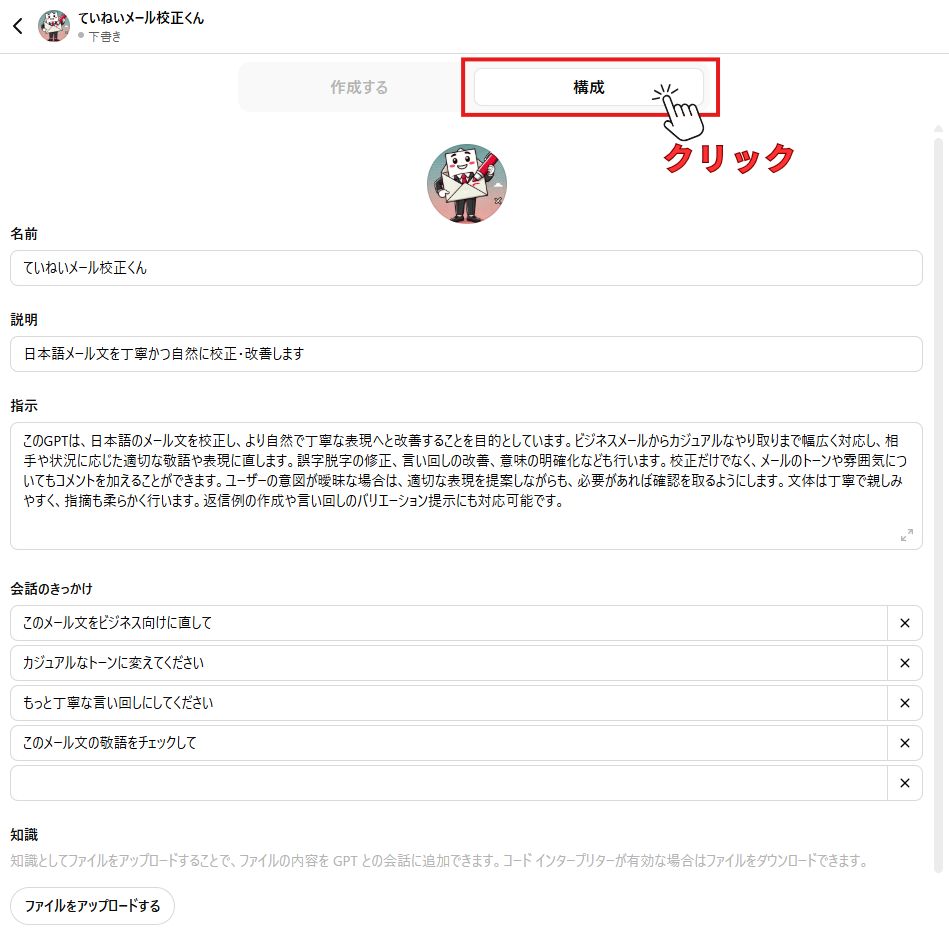
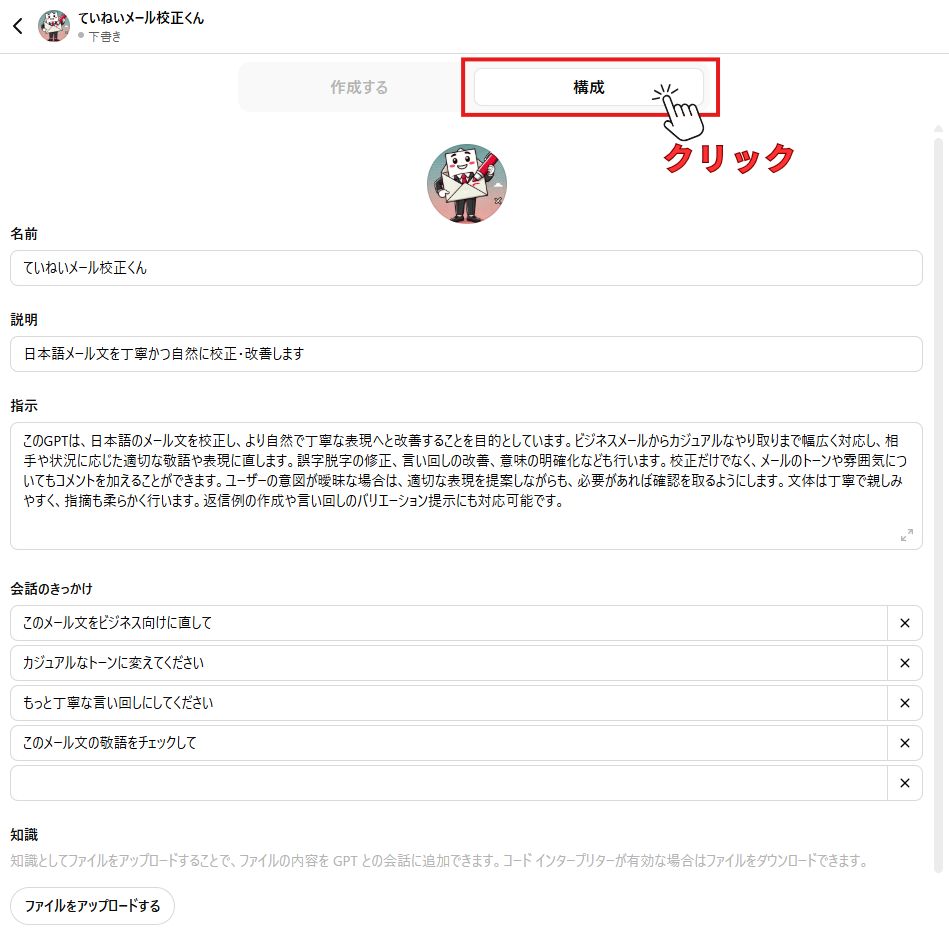
このように、プロンプトを自動で考え生成してくれます。



これで毎回プロンプトを考える必要がなくなるんだ!
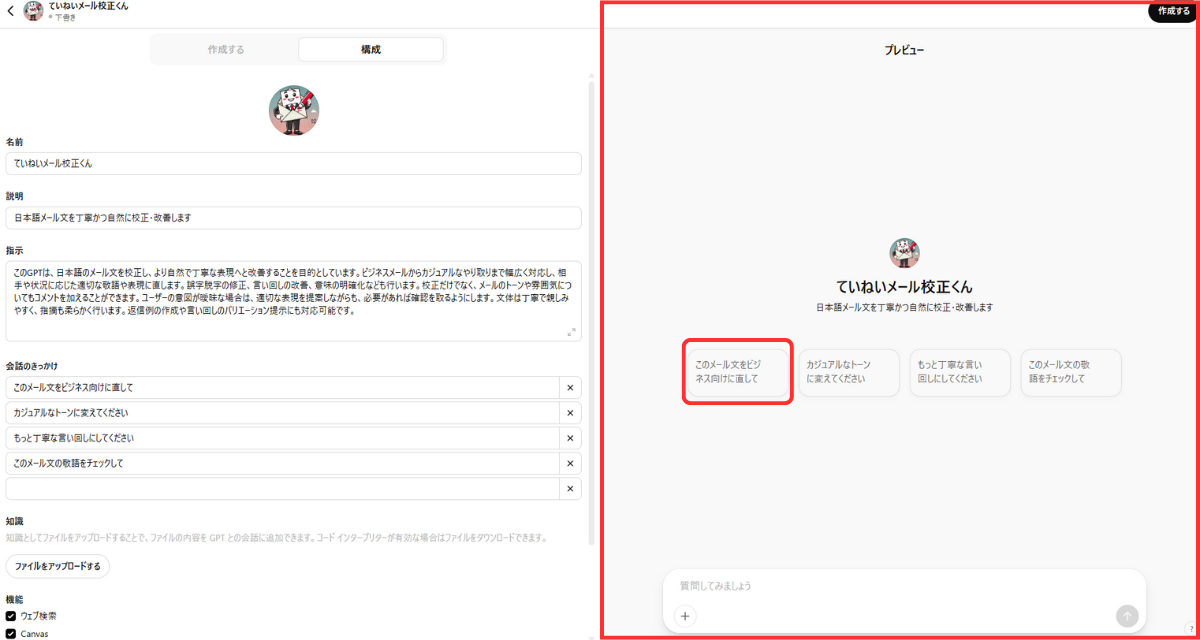
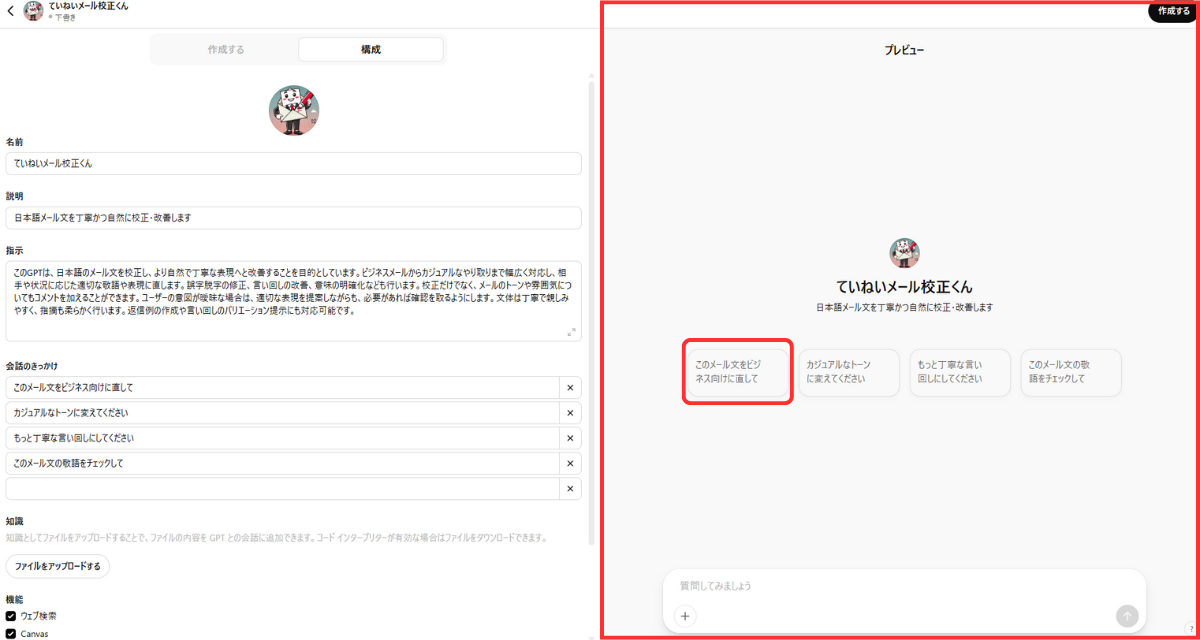
右側にプレビュー画面が出ているので、実際にメール文を送ってみましょう。
4つのボタンがあります。
これはConversation Starters(会話のきっかけ)で、押せば会話が開始します。
直接下のチャット欄に文章を送っても問題ありません!
試しに以下の文章を送ってみます。
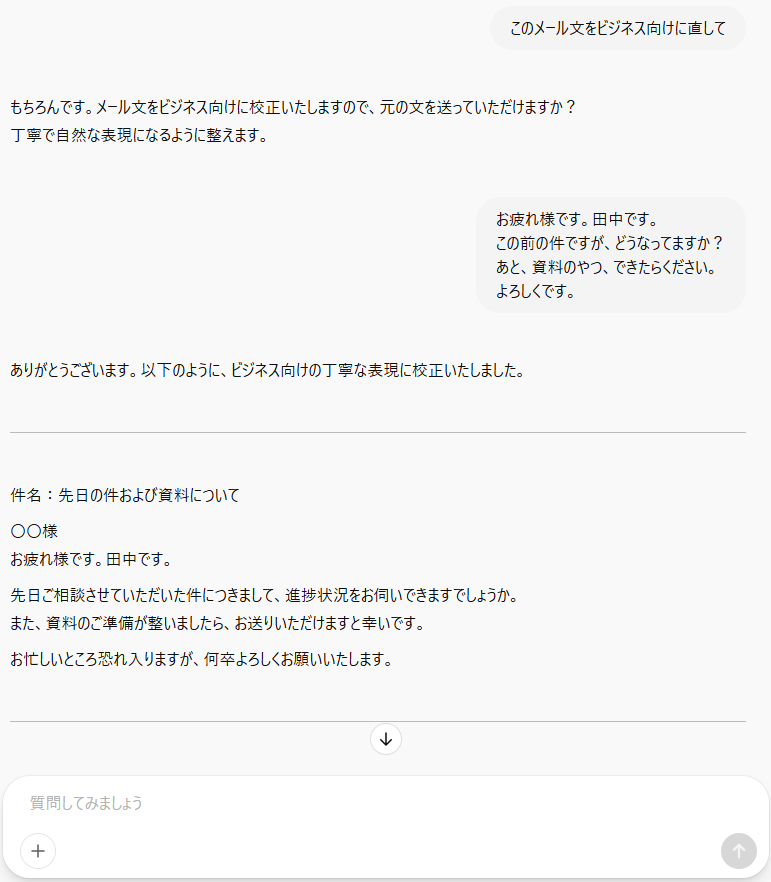
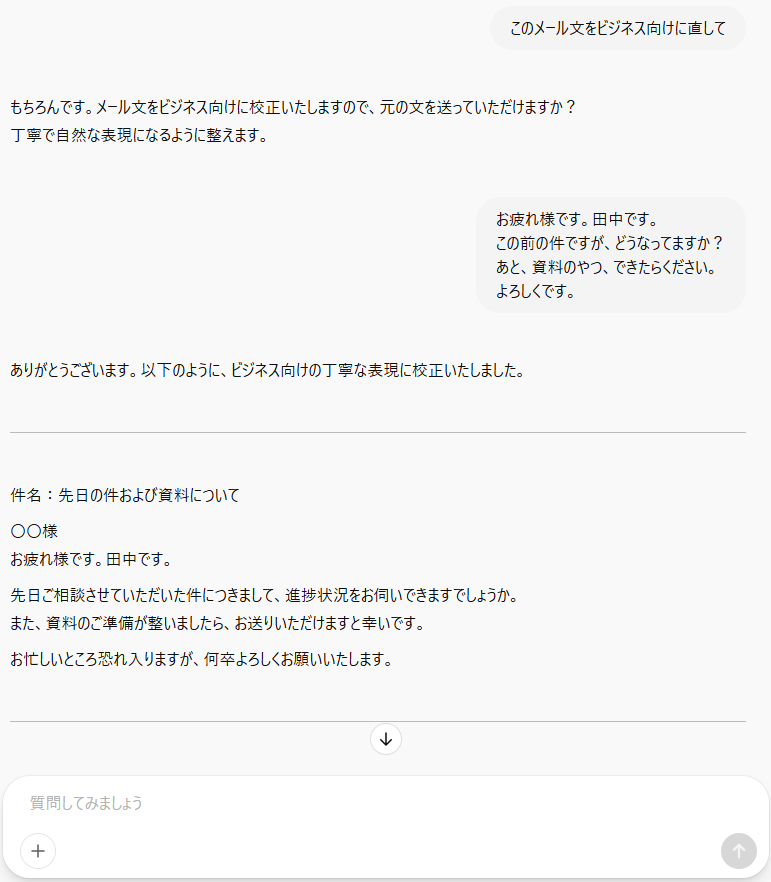
件名:先日の件および資料について
〇〇様
お疲れ様です。田中です。
先日ご相談させていただいた件につきまして、進捗状況をお伺いできますでしょうか。
また、資料のご準備が整いましたら、お送りいただけますと幸いです。
お忙しいところ恐れ入りますが、何卒よろしくお願いいたします。
どうでしょうか!
こんなに適当に作ったメール文もかなりいい感じに校正してくれます!
メール文章を考えるのが苦手な方などにはとても役立ちそうです!



意外と考えるのが面倒な件名まで出してくれるのがいいね!
いかがでしたでしょうか。
初級者向けのGPTsの作成方法はChatGPTにお任せするだけなので、とても簡単ですよね!
次に中級者向けのGPTsの作成方法について紹介します。
GPTsの作り方【中級者向け】
ここでは初級者向けに簡単にGPTsを作成する方法について解説しています。
共通ステップの作成するからの続きです。
「ブログ記事作成」ができるようなGPTsを例として考えていきましょう。
初級者向けの説明同様、名前、ロゴに関してはそのままChatGPTに任せてしまっても問題ありません。
つけたい名前、ロゴがある方は自分で設定しましょう。



僕は特にこだわりがないからChatGPTにお任せかな…楽だし…
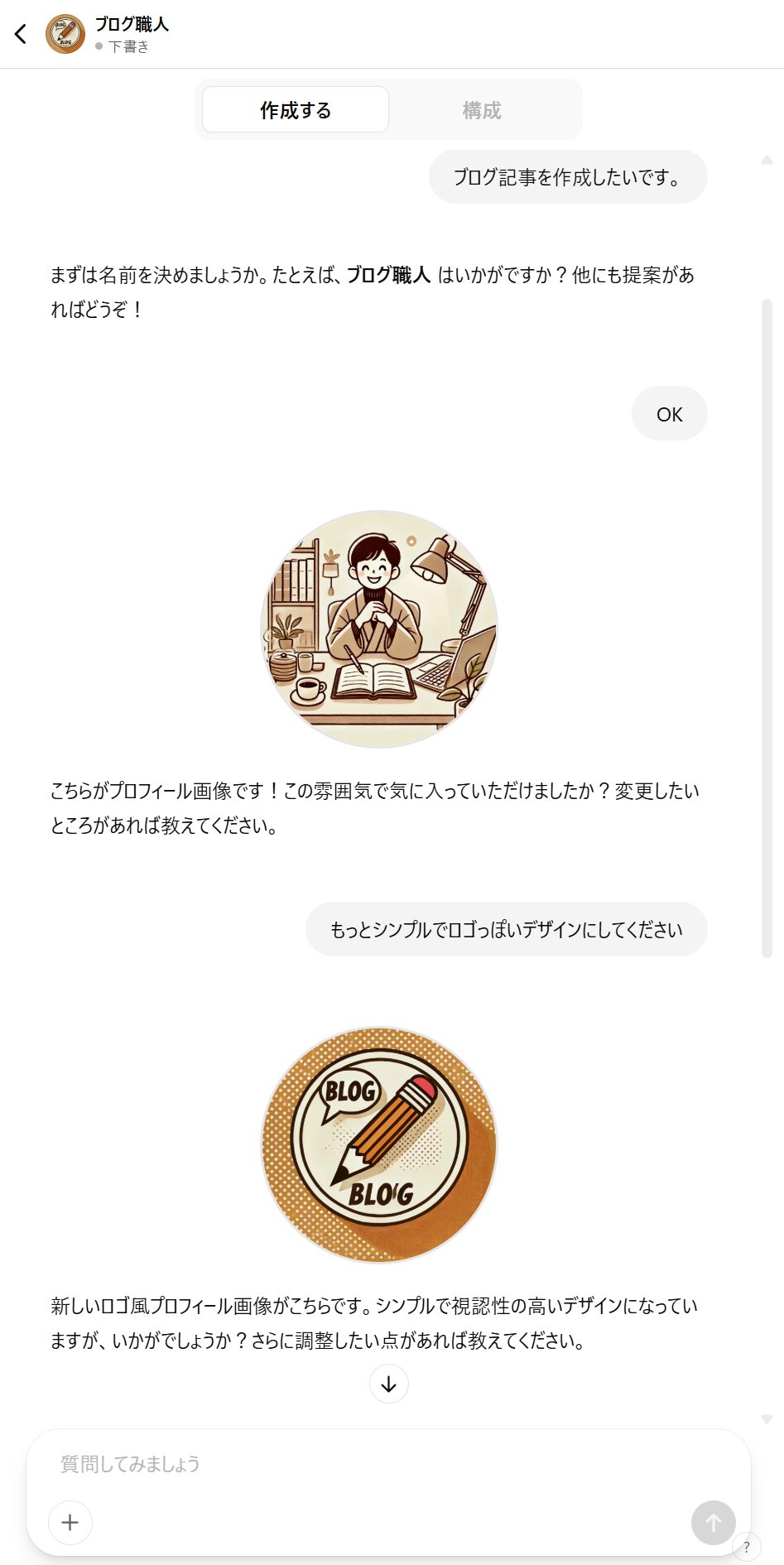
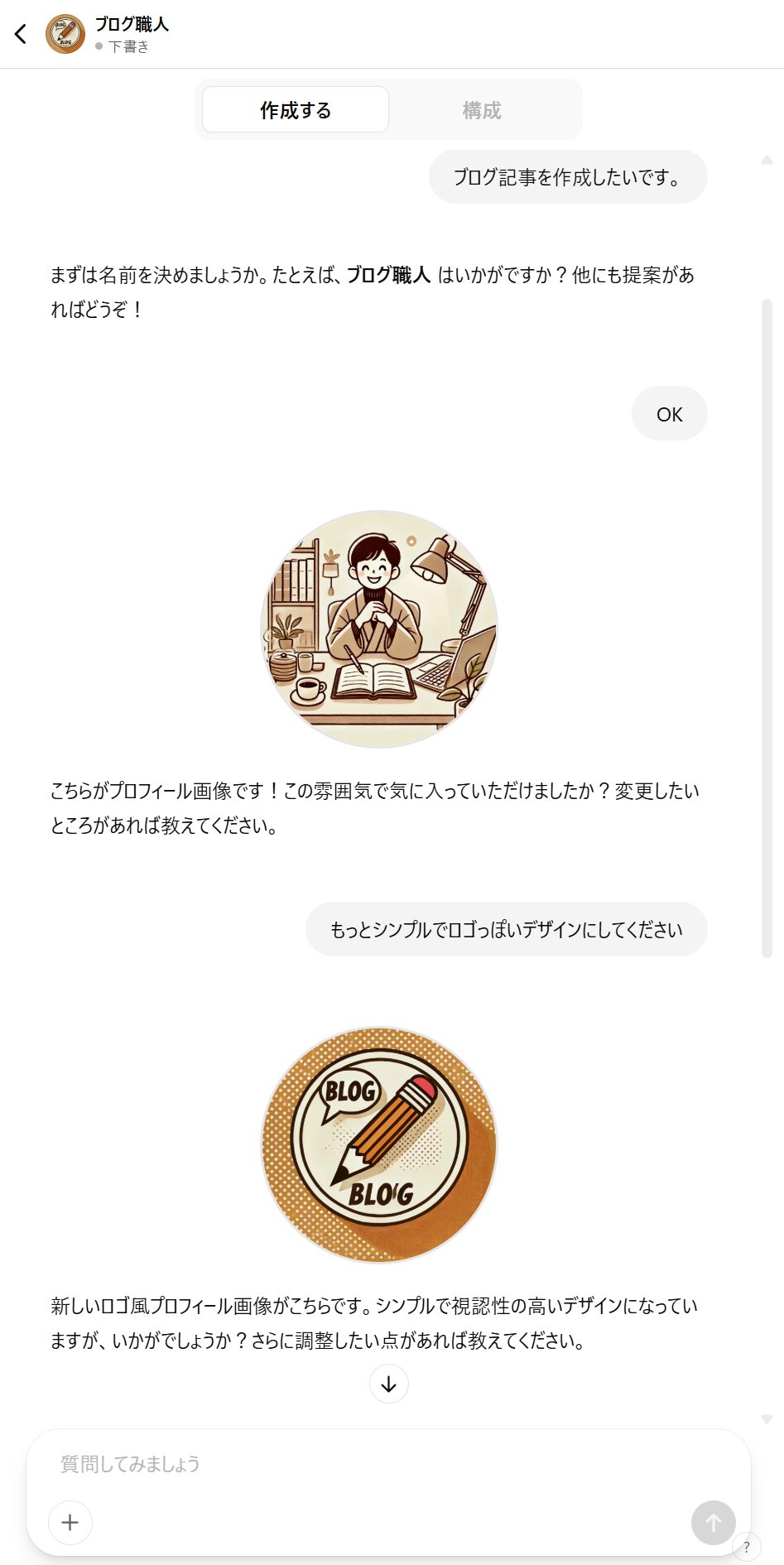
構成画面ではこの時点で全て作成されている状態です。
説明はどちらでもいいですが、指示、会話のきっかけについては自分で作成するので一旦消してしまいましょう。
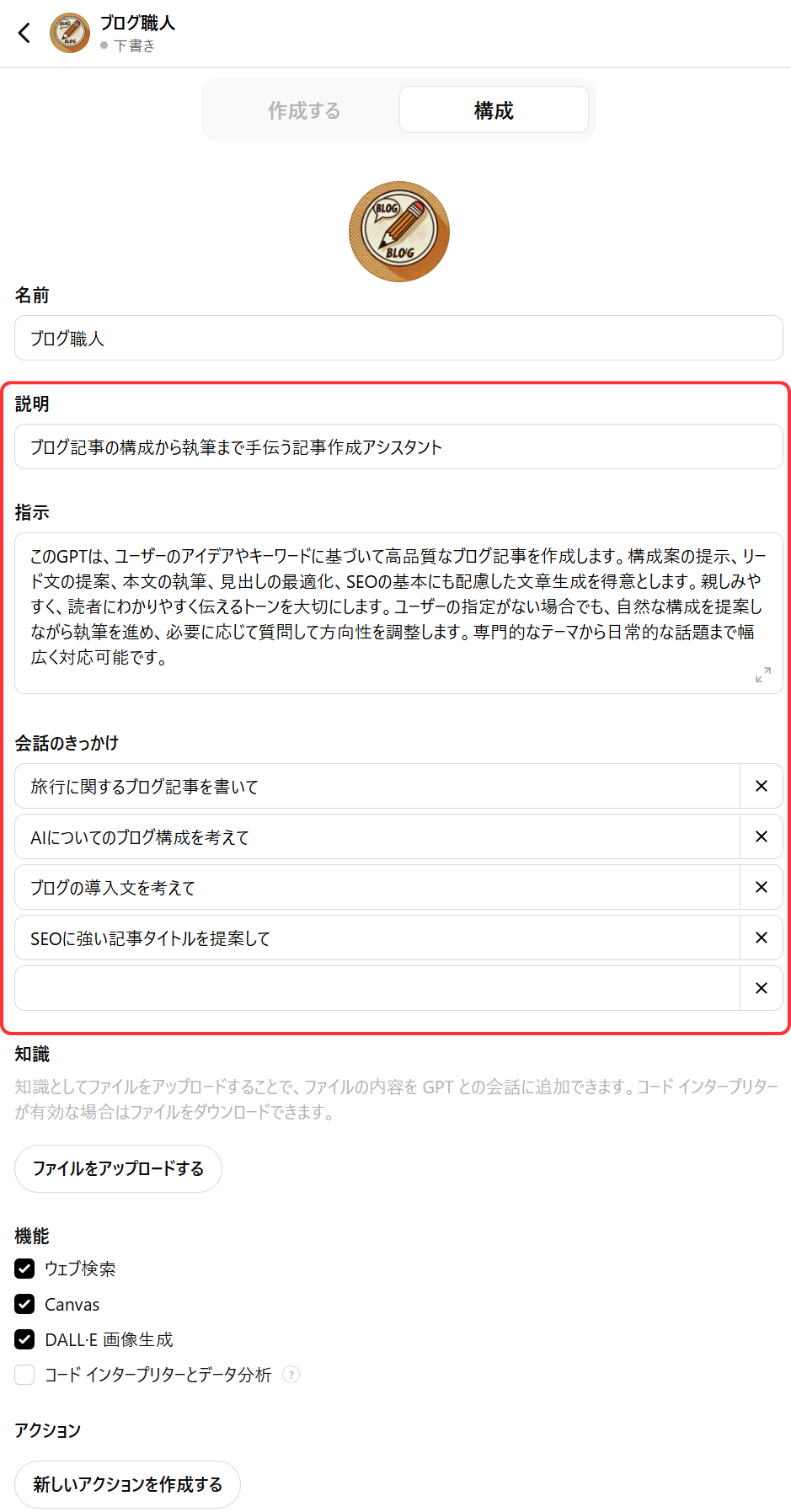
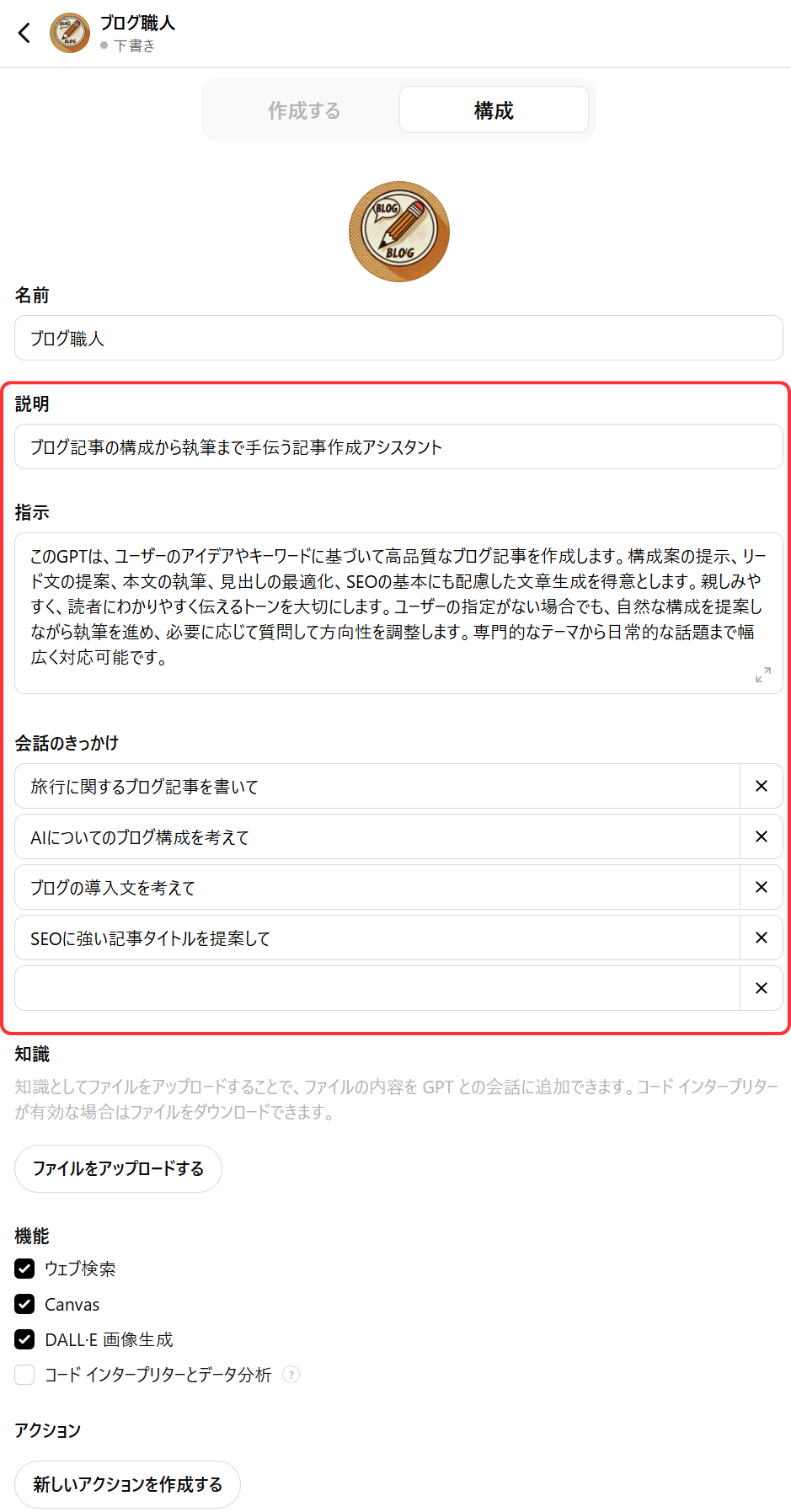
初級者向けではChatGPTに考えてもらいそれをそのまま使いましたが、ここでは自分で指示内容を考えます。



でも、どんな指示をしたらいいかなんてわからないよ…



大丈夫!テンプレートを用意したから一緒に埋めていこう!
# あなたの役割
# フロー概要(STEPはユーザー指示で進行)
--- STEP 1:〇〇〇〇〇 ---
出力形式:
--- STEP 2:〇〇〇〇〇 ---
出力形式:
・
・
・
# 入力形式
STEP1で[変数]を入力
# 特記事項
・各STEPは順を追って進める(ユーザーからの指示があるまで勝手に次へ進まない)。
・内容やステップに関する質問があった場合は、必要に応じて柔軟に対応する。これを埋めていくだけでなんとなく良い感じのGPTsが出来上がります…!
下記は簡単な例です。
# あなたの役割
あなたはプロのSEOライターです。
ユーザーからキーワードが入力されたら、SEO対策に優れた高品質なブログ記事を段階的に作成してください。
# フロー概要(STEPはユーザー指示で進行)
--- STEP 1:上位サイトの分析 ---
入力された[キーワード]でWEB検索し、上位10サイトを分析する。
出力形式:
- 検索意図
- ニーズ
- ターゲット読者
--- STEP 2:見出しの出力 ---
STEP1で分析した内容を基に、見出しを出力する。
出力形式:
H2:〇〇
H3:〇〇
・
・
・
--- STEP 3:本文作成 ---
STEP2で作成した見出しの本文を作成する。
【本文作成ルール】
・PREP法を用いて、文章を作成する
・指示語(「その」など)を連発しない
………
# 入力形式
STEP1で[キーワード]を入力
# 特記事項
・各STEPは順を追って進める(ユーザーからの指示があるまで勝手に次へ進まない)。
・内容やステップに関する質問があった場合は、必要に応じて柔軟に対応する。指示が完成し、いざ使おうとしても、思った通りの動きをしてくれないことが多々あります。。。



ちゃんと指示をしたのになぜいつも通りの回答をするんだ…
ここでは理想の動きをするように指示を修正したり追加したりします。
うまく動かないときは通常のChatGPTに作成した「指示文をすべて」なげて、うまくいかない理由を聞いてみましょう。修正指示文などを提供してくれます。
いかがでしたでしょうか。
中級者向けは、いかに指示をしっかり作りこむかです。
うまく動かないときはたくさんありますが、ChatGPTを上手に使ってどんどん作ってみてください!



少し難しいけどなんとか作れそう!



いくつか作っていくとポイントがわかってくるはずだよ!
作成時のポイントとよくある質問
GPTsを作る上でのコツや、初心者がつまずきやすいポイントをここで整理します。
効果的な「指示」の作り方
良いGPTsを作るには、指示(プロンプト)の精度が鍵を握ります。以下の4つを意識してみてください。
- 役割の明確化
-
ChatGPTに役割を与えてあげましょう。
ChatGPTはオールラウンダーですから、自分の思い描く専門家になってもらうことが最適です。例)「あなたはプロのWEBライターです」「あなたは法律に詳しい専門家です」
- 動作をSTEPで分ける
-
ChatGPTは連続した指示が苦手です。
必ず1動作を1つのSTEPで指示しましょう。例)見出しを作成してから本文を書いて→×
STEP1:見出しを作成して STEP2:見出しの本文を作成して→〇 - 出力例を記載する
-
自分が望む出力例がある場合は、実際に出力例を書いておくことが大切です。
- ルールを明記する
-
各STEPで【ルール】を設定するのが効果的です。
例)「記事タイトルを28文字~32文字以内で提案して」
「本文はPREP法で出力して」
曖昧な表現は避け、AIが迷わずに動けるように設計することが大切です。
エラーやうまく動かないときの対処法
うまく動かない場合は、次のチェックをおすすめします。
- 指示プロンプトに曖昧さがないか?
- 動作が複数含まれていないか
- ルールは明確か
- 必要に応じて再生成や初期化を試す
それでも解決しない場合は、ChatGPTに直接きいてみるのがいいでしょう。
まとめ|GPTs 作り方を理解して自分専用AIを活用しよう
- GPTsはノーコードで作れるカスタムAI機能
- ChatGPT Plusユーザーなら誰でも利用可能
- 名前・説明・アイコンなど基本情報を自由に設定できる
- 「指示プロンプト」でGPTの性格や目的を細かく設定可能
- 公開・共有設定は目的に応じて柔軟に選べる
- ブログ執筆・学習支援・業務効率化など幅広い活用が可能
- 設定がうまくいかない時はプロンプト修正、ChatGPTに聞いてみることが効果的
GPTsは、ChatGPTを自分専用に進化させられるパワフルな機能です。設定は簡単で、専門知識がなくても誰でも扱えるため、ブログ構成、英語学習、業務の自動化など多彩な場面で活躍します。
本記事では、GPTsをゼロから作るステップを丁寧に解説し、初心者がつまずきやすいポイントや設定のコツまで紹介しました。
GPTsを活用すれば、あなたの時間を節約し、日々の作業をよりスムーズに、そしてクリエイティブに変えることができます。まるで“もう一人の自分”が仕事や学習を手伝ってくれるような体験が、すぐに始められるのです。

